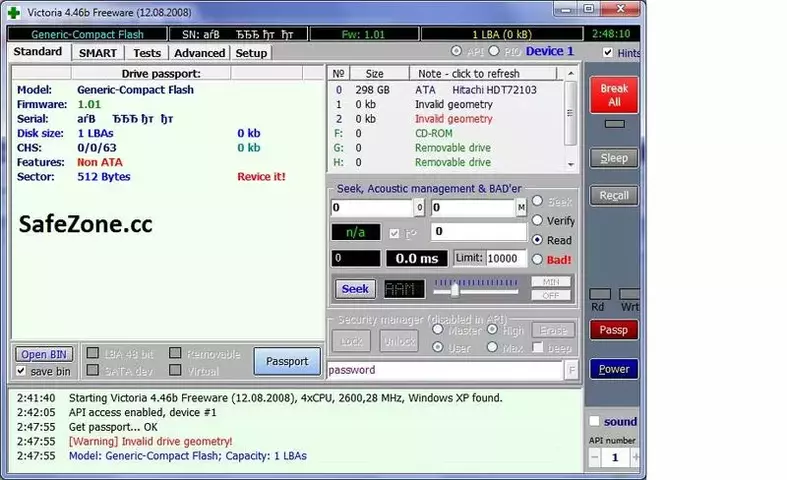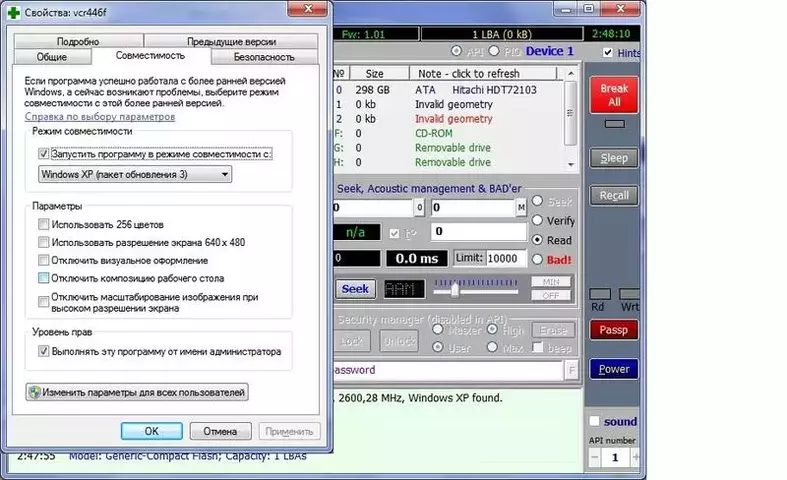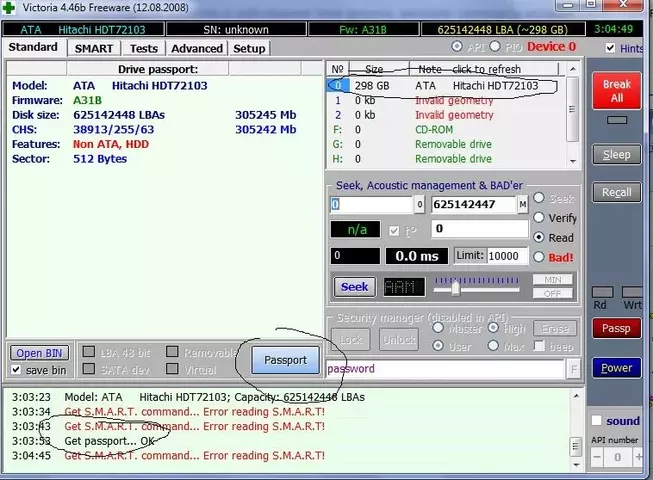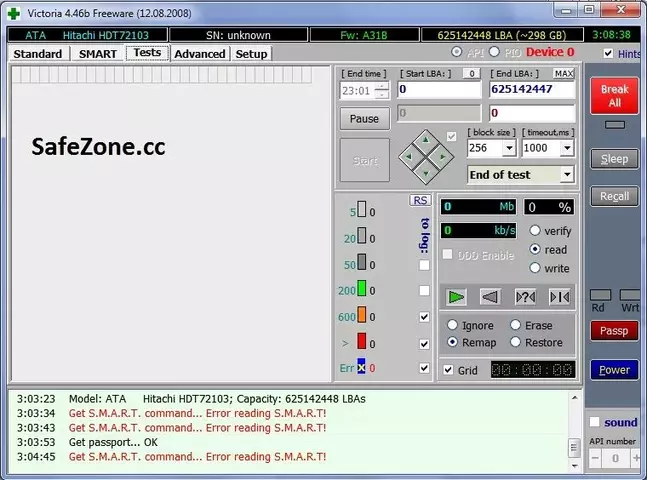Mila
Основатель
- Сообщения
- 4,333
- Реакции
- 6,978
Залил клавиатуру/ноутбук.
Все, у кого есть компьютер или ноутбук однажды могут столкнуться с серьезной проблемой. Пролитая на клавиатуру жидкость, и удачно, если это просто клавиатура, а жидкость – вода. А если перед вами ноутбук и пролитая жидкость – лимонад или кофе?
Не все так страшно, возможно, ноутбук/клавиатуру даже не придется нести в сервис.
С каких действий начинать, дабы спасти свою технику?
1. Главное! Обесточить клавиатуру ноутбук, без промедления выдерните шнур питания из разъема. У ноутбука сразу удалите батарею.
НЕ НУЖНО пытаться корректно завершить работу операционной системы, потери, которые она может принести, совершенно несравнимы с потерями, которых вы избежите, сразу обесточив ноутбук.
2. Если вы лишь слегка капнули жидкостью, то не переворачивайте клавиатуру. Ноутбук лишь аккуратно приподнимите, снимая аккумулятор.
3. А вот если жидкости много (пролили полстакана чая например), опять же, без промедления, резким движением переворачиваем ноутбук, клавиатуру на ребро, дабы слить максимальное количество.
4. Также необходимо отсоединить и батарейку CMOS. (И запасной аккумулятор, если таковой имеется).
5. После, пора решить, звонить ли в сервисный центр или, если есть определенный навык, справиться с проблемой своим силами.
ВАЖНО: Если вы понесли ноутбук в сервисный центр – скажите правду, это ускорит процесс. К тому же, утаить ничего не получится, диагностика все покажет, однако будет потрачено время.
Если решили сделать все сами. Сушим клавиатуру феном на малой мощности. Опять же, если пролилось много, то придется разбирать клавиатуру/ноутбук полностью, и просушивать каждую деталь.
НЕЛЬЗЯ включать ноутбук до полного высыхания. Поверьте - лучше перестраховаться.
6. А теперь о самом неприятном аспекте. Если пролита не вода, а например газировка, чай, кофе, пиво или еще что-либо, то необходимо снять системную плату и промывать ее, но тут настоятельно рекомендуем обратиться все-таки в сервисный центр, надежность обеспечит лишь промывка в ультразвуковой ванне. Обычная же (вода/спирт) не гарантирует успеха. К тому же, такие жидкости, как например Пепси, довольно едки, и сильно снижают шансы успешного восстановления. В таких случаях счет идет, даже не на дни.
Быстрота – это главное в вышеуказанных ситуациях, чем быстрее вы удалите жидкости, тем меньше повреждений (коррозия) получит клавиатура/ноутбук.
Все, у кого есть компьютер или ноутбук однажды могут столкнуться с серьезной проблемой. Пролитая на клавиатуру жидкость, и удачно, если это просто клавиатура, а жидкость – вода. А если перед вами ноутбук и пролитая жидкость – лимонад или кофе?
Не все так страшно, возможно, ноутбук/клавиатуру даже не придется нести в сервис.
С каких действий начинать, дабы спасти свою технику?
1. Главное! Обесточить клавиатуру ноутбук, без промедления выдерните шнур питания из разъема. У ноутбука сразу удалите батарею.
НЕ НУЖНО пытаться корректно завершить работу операционной системы, потери, которые она может принести, совершенно несравнимы с потерями, которых вы избежите, сразу обесточив ноутбук.
2. Если вы лишь слегка капнули жидкостью, то не переворачивайте клавиатуру. Ноутбук лишь аккуратно приподнимите, снимая аккумулятор.
3. А вот если жидкости много (пролили полстакана чая например), опять же, без промедления, резким движением переворачиваем ноутбук, клавиатуру на ребро, дабы слить максимальное количество.
4. Также необходимо отсоединить и батарейку CMOS. (И запасной аккумулятор, если таковой имеется).
5. После, пора решить, звонить ли в сервисный центр или, если есть определенный навык, справиться с проблемой своим силами.
ВАЖНО: Если вы понесли ноутбук в сервисный центр – скажите правду, это ускорит процесс. К тому же, утаить ничего не получится, диагностика все покажет, однако будет потрачено время.
Если решили сделать все сами. Сушим клавиатуру феном на малой мощности. Опять же, если пролилось много, то придется разбирать клавиатуру/ноутбук полностью, и просушивать каждую деталь.
НЕЛЬЗЯ включать ноутбук до полного высыхания. Поверьте - лучше перестраховаться.
6. А теперь о самом неприятном аспекте. Если пролита не вода, а например газировка, чай, кофе, пиво или еще что-либо, то необходимо снять системную плату и промывать ее, но тут настоятельно рекомендуем обратиться все-таки в сервисный центр, надежность обеспечит лишь промывка в ультразвуковой ванне. Обычная же (вода/спирт) не гарантирует успеха. К тому же, такие жидкости, как например Пепси, довольно едки, и сильно снижают шансы успешного восстановления. В таких случаях счет идет, даже не на дни.
Быстрота – это главное в вышеуказанных ситуациях, чем быстрее вы удалите жидкости, тем меньше повреждений (коррозия) получит клавиатура/ноутбук.